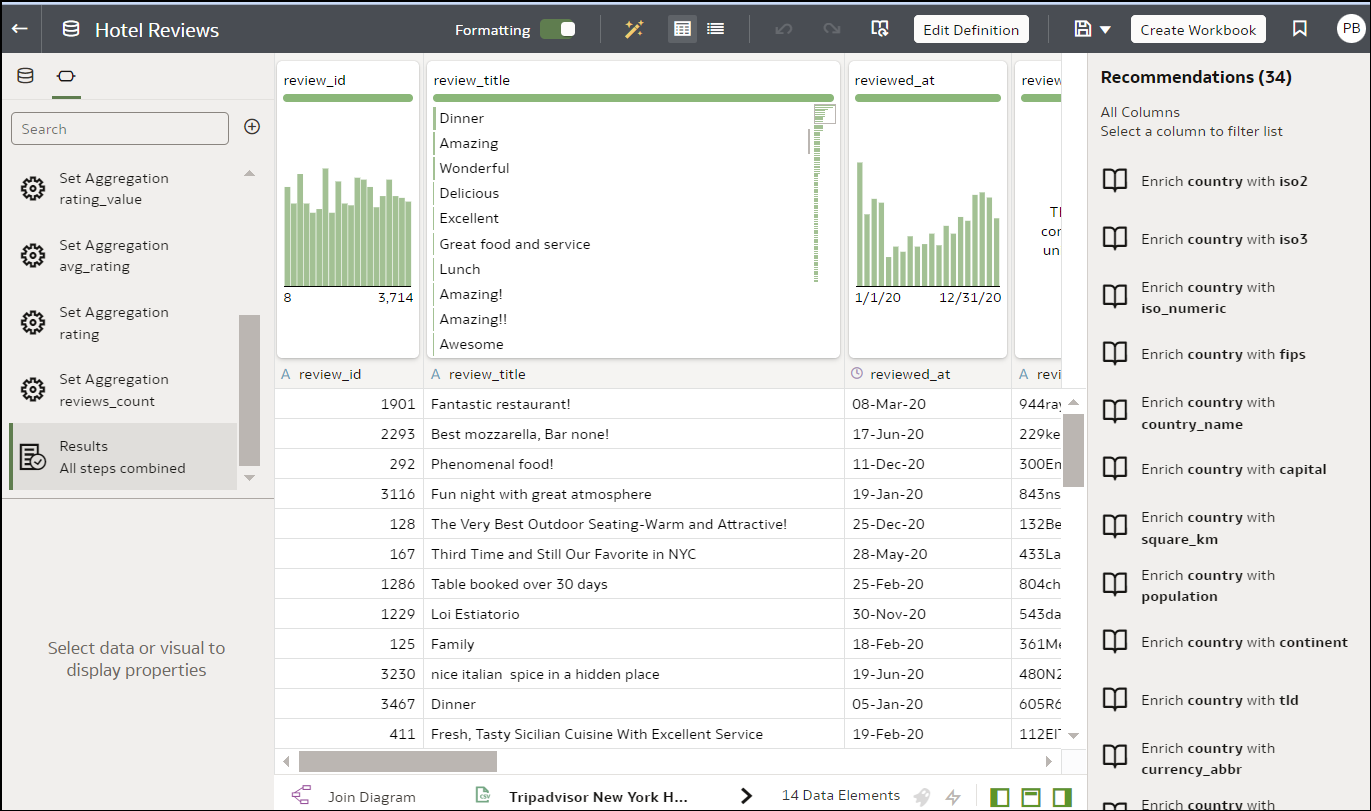Oracle Analitik'te Veri Artırımı ve Dönüşümü Hakkında
Oracle Analitik, verilerinizi analiz için kullanılabilir hale getirmeden önce artırmanızı ve dönüştürmenizi kolaylaştırır.
Not:
Bilgi zenginleştirmeleri genellikle öndeğer olarak etkindir ancak çalışma kitabı düzenleyicileri, sahip oldukları veri kümeleri veya düzenleme yetkilerine sahip oldukları veri kümeleri için bunları etkinleştirebilir veya devre dışı bırakabilir. Oracle Analitik, bir veri akışından oluşturulan veri kümeleri için otomatik olarak zenginleştirme önerileri sağlamaz. Bu durumda, veri kümesi sahibi veya yöneticisi önce veri kümesi için bilgi zenginleştirmeleri seçeneğini etkinleştirmelidir. Veri Kümeleri İçin Bilgi Zenginleştirmelerini Etkinleştirme konusuna bakın.Dönüşüm düzenleyicisine gidin
Giriş sayfasında sahip olduğunuz bir veri kümesinin üzerine gelin, Eylemler'e tıklayın ve Aç'ı seçin. Veri kümesi birden fazla tablo içeriyorsa Birleştirme Diyagramını görürsünüz. Birleştirme Diyagramı'nda bir veri kaynağına sağ tıklayın ve dönüşüm düzenleyicisini görüntülemek üzere Aç'a tıklayın.
Dönüşüm düzenleyicisi, veri kalitesini değerlendirmenize, meta verilerinizi düzenlemenize ve verilerinizi temizleyip dönüştürmenize olanak tanır.
Verilerinizi dönüştürmek için Seçenekler'e (veri sütununun sağ üstündeki üç nokta) tıklayın ![]() ve bir dönüştürme seçeneği belirleyin (Örneğin, Bölme, Yeniden Adlandır veya Metine Dönüştür).
ve bir dönüştürme seçeneği belirleyin (Örneğin, Bölme, Yeniden Adlandır veya Metine Dönüştür).
Önerilen dönüşümleri uygulama
Bir çalışma kitabı oluşturup ona bir veri kümesi eklediğinizde, veride verinin temsili bir örneğini çalıştıran sütun düzeyi profil oluşturma gerçekleştirilir. Veri profili oluşturulduktan sonra, veri kümesindeki tanınabilir sütunlar için sağlanan dönüştürme ve geliştirme önerilerini uygulayabilirsiniz. Uygulamak için sağdaki Öneriler panelinde bir öneriye tıklayın.

.png'' çiziminin açıklaması
Bir veri kümesini şunlarla geliştirebilir veya dönüştürebilirsiniz:
- İki ayrı sütunu tek bir sütunda birleştiren sütun birleştirmeleri. Örneğin, bir veri kümesinde ad sütunu ve soyadı sütunu varsa ad ve soyadı içeren tek bir sütun oluşturmak için bir öneri kullanabilirsiniz.
- Yöneticinizin Oracle Analitik'e eklediği Özel Bilgi artırımları. Örneğin, işletmeye özgü zaman çerçevelerini verilerinize entegre etmek için özel bilgilere mali tarihler ekleyebilirsiniz. Bu da analizlerinizi daha sezgisel ve bilgili hale getirir.
- Örneğin tarih kısmı çıkartmaları, ay, gün, yıl formatını kullanan bir sütundan haftanın gününü çıkarır.
- Duyarlı alan içeren sütunları silin.
- Yıl, Ay veya Gün olarak Yaş Çıkartma ile tarih sütunlarına ilişkin süre güçlendirmeler. Örnek olarak, bölmelere veri atamak üzere oluşturulmuş sayısal sütunu kullanabilirsiniz, örneğin 0-3 ay, 3-6 ay, 6+ ay vb.
- Şehirler ve posta kodları için eylem ve boylam gibi küresel konumlama sistemi (GPS) zenginleştirmeleri.
- Duyarlı alanları maskeleme veya duyarlı alanlar için kod karartma (tam veya kısmen).
- Bölüm çıkartmaları. Örneğin, bir adreste kapı numarasını sokak adından çıkartın.
- Semantik çıkartmaları. Örneğin bir e-posta adresindeki etki alanı gibi tanınan bir semantik türünden bilgileri ayırma.
Kendi dönüşümlerinizi uygulama
Sütun Eylem Panelinde gördüğünüz önerilen dönüşümlere ek olarak, farklı yollarla kendi dönüşümlerinizi oluşturabilirsiniz:.
- Yeniden Adlandırma, Büyük Harf ve Kırpma gibi genel dönüşümleri uygulamak için her sütunun üstünde yer alan Seçenekler menüsünü kullanın. Verileri Dönüştürme konusuna bakın.
- Özel bir dönüşümü esas alan bir sütun eklemek için Veri Panelinde Hazırlık Adımı Ekle'ye tıklayın. Sütununuzu oluşturmak için işleçler, matematik işlemleri, birleştirme ve dönüştürme gibi çeşitli fonksiyonları kullanabilirsiniz. Bkz. Veri Kümesine Sütun Ekleme.
- Sütun tipini değiştirmek için Veri Panelinin sol alt köşesindeki Öğe seçenekleri bölmesini kullanın (Farklı Davran seçeneğini öznitelik veya ölçü olarak ayarlayın) ya da Toplama tipi öndeğerini değiştirin.
İpucu: Sütun tiplerini ayarlama önerileri için araç çubuğunda Otomatik Farklı Davran önerilerini gözden geçir
 seçeneğine tıklayın. Örneğin, semantik profil oluşturucu başlangıçta 1078220 gibi sayısal tanımlayıcılara sahip bir sütunu ölçü olarak tanımlarsa, sütunu bir öznitelikle değiştirebilirsiniz.
seçeneğine tıklayın. Örneğin, semantik profil oluşturucu başlangıçta 1078220 gibi sayısal tanımlayıcılara sahip bir sütunu ölçü olarak tanımlarsa, sütunu bir öznitelikle değiştirebilirsiniz.
Veri kümesi dönüşümleri çalışma kitaplarını ve veri akışlarını nasıl etkiler
Bir veri kümesine uyguladığınız veri dönüştürme ve zenginleştirme değişiklikleri, o veri kümesini kullanan tüm çalışma kitaplarını ve veri akışlarını etkiler. Veri kümesini paylaşan bir çalışma kitabını açtığınızda çalışma kitabının güncellenen verileri kullandığını belirten bir mesaj görürsünüz. Bir veri kümesindeki verileri yenilediğinizde, hazırlama komut listesi değişiklikleri yenilenen verilere otomatik olarak uygulanır.
Profil Sonuçlarını Yenileme
Sistem Bilgisi veya Özel Bilgi güncellendiyse ve veri kümesinde yazar yetkileriniz varsa, araç çubuğundaki Profil Sonuçlarını Yenile seçeneğine tıklayarak o anda açık olan veri kümesi için sonuçların yeniden profilini oluşturabilir ve sonuçları yenileyebilirsiniz ![]() . Oracle Analitik genellikle bu yenilemeyi sizin için yönetir, bu nedenle çoğu durumda bu seçeneği kullanmanıza gerek kalmaz. Sistem Bilgisi güncellendiyse veya Özel Bilgi güncellendiyse ve bunu şu anda açık olan veri kümesine dahil etmek istiyorsanız, verilerin yeniden profilini oluşturmak için Profil Sonuçlarını Yenile'yi kullanın. Yeni bilgi mevcut olduğunda, Profil Sonuçlarını Yenile simgesi mevcut güncellemelerin sayısını gösteren bir uyarı görüntüler.
. Oracle Analitik genellikle bu yenilemeyi sizin için yönetir, bu nedenle çoğu durumda bu seçeneği kullanmanıza gerek kalmaz. Sistem Bilgisi güncellendiyse veya Özel Bilgi güncellendiyse ve bunu şu anda açık olan veri kümesine dahil etmek istiyorsanız, verilerin yeniden profilini oluşturmak için Profil Sonuçlarını Yenile'yi kullanın. Yeni bilgi mevcut olduğunda, Profil Sonuçlarını Yenile simgesi mevcut güncellemelerin sayısını gösteren bir uyarı görüntüler.